iPhone 14 Pro換機傳輸數據教程
iPhone 14 Pro是這次發佈的蘋果手機高端版本,與普通的iPhone 14不同,這次iPhone 14 Pro添加了全新的靈動島功能,以及將處理器和相機像素進行了升級,使用的是A16仿生處理器以及4800w像素的鏡頭,對於想要體驗iPhone的用戶來說非常值得購入。買新手機最麻煩的還是將舊手機的數據轉移到新機上,小編帶來了iPhone 14 Pro相關的換機以及數據傳輸教程。

iPhone 14 Pro怎麼傳輸數據到新手機?iPhone 14 Pro數據傳輸教程
使用“快速開始”設置您的新設備
注意:使用“快速開始”的過程會同時佔用兩臺設備,因此請務必選擇在幾分鐘內都不需要使用當前設備的時候進行設置。
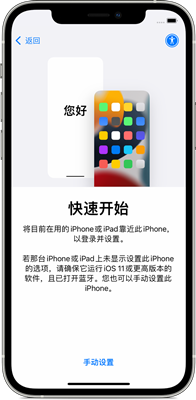
1、將新設備開機,並將它放在當前設備旁邊。
2、當前設備上會出現一個屏幕,這個屏幕上會提供使用您的 Apple ID 設置新設備的選項。確保這就是您要使用的 Apple ID,然後輕點“繼續”。如果您沒有看到這一選項而無法在當前設備上繼續操作,請確保藍牙已打開。
3、等待新設備上出現動畫。拿起當前設備並置於新設備上方,然後使動畫居中位於取景器內。
4、等待提示“在新 [設備] 上完成”的信息出現。如果您無法使用當前設備的攝像頭,請輕點“手動驗證”,然後按照屏幕上的步驟操作。
5、系統提示在新設備上輸入當前設備的鎖屏密碼時,請輸入相應鎖屏密碼。然後,按照說明在新設備上設置面容 ID 或觸控 ID。
6、當您看到“從 [設備] 傳輸數據”屏幕時,輕點“繼續”,以開始將您的數據從舊設備傳輸到新設備。或者,您也可以輕點“其他選項”,從最新的 iCloud 雲備份傳輸 App、數據和設置,或是從計算機上的備份傳輸。
7、將兩臺設備相鄰放置並插接電源,直到數據遷移過程完成爲止。完成傳輸所需的時間取決於多個因素,例如網絡狀況和傳輸的數據量。
iPhone 14 Pro在激活的時候,會提醒是否使用快速開始,這就是iPhone 14 Pro的換機功能,通過快速開始可以將兩臺手機進行連接,這樣用戶就可以將舊手機的數據快速轉移到新手機上,非常的方便。需要注意的時候,傳輸數據過程中不要斷開連接也不要進行操作,容易造成數據丟失。













